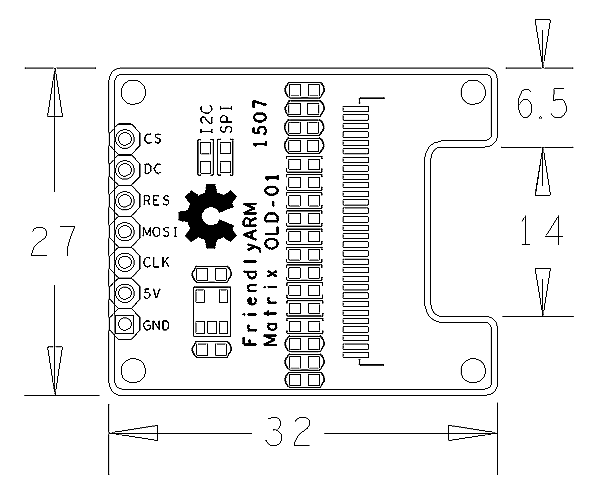Difference between revisions of "Matrix - 0.96' 128x64 OLED/zh"
m (Wuweidong moved page Matrix - 0.96inch 128x64 OLED/zh to Matrix - 0.96' 128x64 OLED/zh) |
|||
| Line 13: | Line 13: | ||
[[File:oledpcb.png|frameless|400px|OLEDPCB]] | [[File:oledpcb.png|frameless|400px|OLEDPCB]] | ||
| − | + | * 引脚说明: | |
| − | = | + | {| class="wikitable" |
| − | + | |- | |
| − | + | |名称 || 描述 | |
| − | + | |- | |
| − | + | |CS || 片选 | |
| − | + | |- | |
| − | + | |DC || I2C SCL | |
| − | + | |- | |
| − | + | |RES || 复位 | |
| + | |- | ||
| + | |MOSI || SPI MOSI | ||
| + | |- | ||
| + | |CLK || SPI Clock | ||
| + | |- | ||
| + | |5V || 电源5V | ||
| + | |- | ||
| + | |GND || 地 | ||
| + | |} | ||
| − | === | + | ==工作原理== |
| − | + | ||
| − | + | ||
| − | + | ||
| − | int | + | ==下载Matrix源码== |
| + | Matrix配件相关的代码是完全开源的,统一由一个仓库进行管理:git://github.com/friendlyarm/matrix.git <br> | ||
| + | 该仓库里不同的分支代表着Matrix配件所支持的不同开发板。<br> | ||
| + | * nanopi分支用于支持NanoPi; | ||
| + | * nanopi2分支用于支持NanoPi 2; | ||
| + | * tiny4412分支用于支持Tiny4412; | ||
| + | * raspberrypi分支用于支持RaspberryPi; | ||
| + | |||
| + | 在主机PC上安装git,以Ubuntu14.04为例 | ||
| + | <syntaxhighlight lang="bash"> | ||
| + | $ sudo apt-get install git | ||
| + | </syntaxhighlight> | ||
| + | |||
| + | 克隆Matrix配件代码仓库 | ||
| + | <syntaxhighlight lang="bash"> | ||
| + | $ git clone git://github.com/friendlyarm/matrix.git | ||
| + | </syntaxhighlight> | ||
| + | 克隆完成后会得到一个名为matrix的目录,里面存放着所有Matrix配件的代码。 | ||
| + | |||
| + | ==与NanoPi 2连接使用== | ||
| + | ===硬件连接=== | ||
| + | 参考下图连接模块Matrix-0.96'_128x64_OLED和NanoPi 2:<br> | ||
| + | [[File:Matrix-0.96'_128x64_OLED_nanopi_2.jpg|frameless|600px|Matrix-0.96'_128x64_OLED_nanopi_2]] | ||
| + | |||
| + | 连接说明: | ||
| + | {| class="wikitable" | ||
| + | |- | ||
| + | |Matrix-0.96'_128x64_OLED || NanoPi | ||
| + | |- | ||
| + | |CS || Pin24 | ||
| + | |- | ||
| + | |DC || Pin7 | ||
| + | |- | ||
| + | |RES || Pin11 | ||
| + | |- | ||
| + | |MOSI || SPI MOSI | ||
| + | |- | ||
| + | |CLK || SPI Clock | ||
| + | |- | ||
| + | |5V || 电源5V | ||
| + | |- | ||
| + | |GND || 地 | ||
| + | |} | ||
| + | |||
| + | ===编译测试程序=== | ||
| + | 进入Matrix代码仓库,切换到nanopi2分支 | ||
| + | <syntaxhighlight lang="bash"> | ||
| + | $ cd matrix | ||
| + | $ git checkout nanopi2 | ||
| + | </syntaxhighlight> | ||
| + | |||
| + | 编译Matrix配件代码 | ||
| + | <syntaxhighlight lang="bash"> | ||
| + | $ make CROSS_COMPILE=arm-linux- clean | ||
| + | $ make CROSS_COMPILE=arm-linux- | ||
| + | $ make CROSS_COMPILE=arm-linux- install | ||
| + | </syntaxhighlight> | ||
| + | 注意:请确保你的主机PC当前使用的交叉编译器为NanoPi 2配套的arm-linux-gcc-4.9.3。<br> | ||
| + | 编译成功后库文件位于install/lib目录下,而测试程序则位于install/usr/bin目录下,模块Matrix-0.96'_128x64_OLED对应的测试程序为matrix-oled。<br> | ||
| + | |||
| + | ===运行测试程序=== | ||
| + | 将带有Debian系统的SD卡插入一台运行Linux的电脑,可以挂载SD卡上的boot和rootfs分区。<br> | ||
| + | 假设rootfs分区的挂载路径为/media/rootfs,执行以下命令将Matrix的硬件驱动、库文件和测试程序拷贝到NanoPi 2的文件系统上。<br> | ||
| + | <syntaxhighlight lang="bash"> | ||
| + | $ cp modules /media/rootfs/ -r | ||
| + | $ cp install/lib/* /media/rootfs/lib/ -d | ||
| + | $ cp install/usr/bin/* /media/rootfs/usr/bin/ | ||
| + | </syntaxhighlight> | ||
| + | |||
| + | 将SD卡重新插入NanoPi 2,上电启动,在Debian的shell终端中执行以下命令运行模块Matrix-0.96'_128x64_OLED的测试程序。<br> | ||
| + | <syntaxhighlight lang="bash"> | ||
| + | $ matrix-oled | ||
| + | </syntaxhighlight> | ||
| + | 运行效果如下:<br> | ||
| + | [[File:matrix-oled_result.png|frameless|600px|matrix-oled_result]] <br> | ||
| + | OLED上会显示下列2行字符:<br> | ||
| + | "ABCDEFGHIJKLMN" <br> | ||
| + | "123456789" | ||
| + | |||
| + | ===代码展示=== | ||
| + | <syntaxhighlight lang="c"> | ||
| + | int main(int argc, char *argv[]) | ||
{ | { | ||
int devFD; | int devFD; | ||
| − | if ((devFD = OLEDInit( | + | if ((devFD = OLEDInit(GPIO_PIN(7), GPIO_PIN(11))) == -1) { |
printf("Fail to init OLED\n"); | printf("Fail to init OLED\n"); | ||
return -1; | return -1; | ||
} | } | ||
| + | OLEDCleanScreen(devFD); | ||
// Char bitmap: 8x16 | // Char bitmap: 8x16 | ||
| − | OLEDDisp8x16Str(devFD, | + | OLEDDisp8x16Str(devFD, 0, 0, "ABCDEFGHIJKLMN"); |
| + | OLEDDisp8x16Str(devFD, 0, 16, "123456789"); | ||
OLEDDeInit(devFD); | OLEDDeInit(devFD); | ||
| − | |||
| − | |||
| − | |||
| − | |||
| − | |||
| − | |||
return 0; | return 0; | ||
} | } | ||
</syntaxhighlight> | </syntaxhighlight> | ||
| − | === | + | ==与NanoPi连接使用== |
| − | + | ||
| − | + | ==与Tiny4412连接使用== | |
| − | + | ||
| − | + | ==与RaspberryPi连接使用== | |
| − | + | ||
| − | + | ==与Arduino连接使用== | |
| − | + | ||
| − | + | ||
==相关资料== | ==相关资料== | ||
Revision as of 10:13, 17 December 2015
Contents
1 介绍
这是一款精致小巧的单色OLED显示屏,只有0.96英寸,分辨率是128x64,可以用来显示文字或图案。因为OLED是自发光的,所以无需背光,对比度高,功耗低。此配件5V供电,PCB上的电源转换芯片输出3.3V给OLED,通讯接口是SPI或I2C,信号电平为3.3V。默认通讯方式是SPI,如果需要改为I2C,您可以通过修改PCB上的配置电阻实现。
2 特性
- 精致小巧
- 高对比度,低功耗
- SPI/I2C
- 2.54mm排针接口,接线方便,通用性强
- PCB尺寸(mm):27x32
- 引脚说明:
| 名称 | 描述 |
| CS | 片选 |
| DC | I2C SCL |
| RES | 复位 |
| MOSI | SPI MOSI |
| CLK | SPI Clock |
| 5V | 电源5V |
| GND | 地 |
3 工作原理
4 下载Matrix源码
Matrix配件相关的代码是完全开源的,统一由一个仓库进行管理:git://github.com/friendlyarm/matrix.git
该仓库里不同的分支代表着Matrix配件所支持的不同开发板。
- nanopi分支用于支持NanoPi;
- nanopi2分支用于支持NanoPi 2;
- tiny4412分支用于支持Tiny4412;
- raspberrypi分支用于支持RaspberryPi;
在主机PC上安装git,以Ubuntu14.04为例
$ sudo apt-get install git
克隆Matrix配件代码仓库
$ git clone git://github.com/friendlyarm/matrix.git
克隆完成后会得到一个名为matrix的目录,里面存放着所有Matrix配件的代码。
5 与NanoPi 2连接使用
5.1 硬件连接
参考下图连接模块Matrix-0.96'_128x64_OLED和NanoPi 2:
Matrix-0.96'_128x64_OLED_nanopi_2
连接说明:
| Matrix-0.96'_128x64_OLED | NanoPi |
| CS | Pin24 |
| DC | Pin7 |
| RES | Pin11 |
| MOSI | SPI MOSI |
| CLK | SPI Clock |
| 5V | 电源5V |
| GND | 地 |
5.2 编译测试程序
进入Matrix代码仓库,切换到nanopi2分支
$ cd matrix $ git checkout nanopi2
编译Matrix配件代码
$ make CROSS_COMPILE=arm-linux- clean $ make CROSS_COMPILE=arm-linux- $ make CROSS_COMPILE=arm-linux- install
注意:请确保你的主机PC当前使用的交叉编译器为NanoPi 2配套的arm-linux-gcc-4.9.3。
编译成功后库文件位于install/lib目录下,而测试程序则位于install/usr/bin目录下,模块Matrix-0.96'_128x64_OLED对应的测试程序为matrix-oled。
5.3 运行测试程序
将带有Debian系统的SD卡插入一台运行Linux的电脑,可以挂载SD卡上的boot和rootfs分区。
假设rootfs分区的挂载路径为/media/rootfs,执行以下命令将Matrix的硬件驱动、库文件和测试程序拷贝到NanoPi 2的文件系统上。
$ cp modules /media/rootfs/ -r $ cp install/lib/* /media/rootfs/lib/ -d $ cp install/usr/bin/* /media/rootfs/usr/bin/
将SD卡重新插入NanoPi 2,上电启动,在Debian的shell终端中执行以下命令运行模块Matrix-0.96'_128x64_OLED的测试程序。
$ matrix-oled运行效果如下:
matrix-oled_result
OLED上会显示下列2行字符:
"ABCDEFGHIJKLMN"
"123456789"
5.4 代码展示
int main(int argc, char *argv[]) { int devFD; if ((devFD = OLEDInit(GPIO_PIN(7), GPIO_PIN(11))) == -1) { printf("Fail to init OLED\n"); return -1; } OLEDCleanScreen(devFD); // Char bitmap: 8x16 OLEDDisp8x16Str(devFD, 0, 0, "ABCDEFGHIJKLMN"); OLEDDisp8x16Str(devFD, 0, 16, "123456789"); OLEDDeInit(devFD); return 0; }